Düzeltildi: Windows 10'da Fare Çift Tıklama Sorunları [Çözüldü]
Yayınlanan: 2021-02-16İyi günler! okuyucular, Fare Çift tıklama sorunlarını vurgulayan ve size bunun üstesinden gelmek için en iyi düzeltmeleri öneren başka bir bilgilendirici yazıyla geri döndük. O halde, daha fazla gecikmeden yazıya geçelim!
Mouse'un işimizi çok kolaylaştırdığını kabul etmekte ikinci bir şüphe yok. Ancak, fareyi tıklamak için hiç kullandınız mı ve çift tıklamaya devam ediyor mu? Eğer başınıza geldiyse, paniğe gerek yok, bu sorunla karşılaşan yalnız değilsiniz. Birçok Windows kullanıcısının bu sorunla karşılaştığını gözlemledik. Neyse ki, şimdi bu sorunu çözebilirsiniz. Bu kılavuz, Windows 10'da Fare Çift Tıklama sorununun nasıl düzeltileceği ile ilgilidir. Bu nedenle, derinlemesine bir fikir edinmek için odaklanın.
Fare Çift Tıklama Sorunlarını Düzeltmek için Oldukça Etkili Yöntem (Önerilen)
Gönderinin tamamını okuyamıyorsanız ve Fare Çift Tıklama sorununu hızlı bir şekilde düzeltmek için en etkili yöntemi arıyorsanız. Ardından, size Bit Driver Updater aracını önermek istiyoruz. Sürücüleri güncellemenin ve sorunu çözmenin en iyi yollarından biri. Kullanıcıların manuel desteğine ihtiyaç duymayan tam otomatik bir araçtır. İndirme bağlantısı aşağıdadır, üzerine tıklayın ve şimdi Bit Driver Updater'ı edinin! Aşağıda daha fazla ayrıntı okuyun!
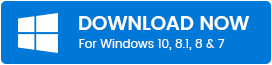
Farem Neden Çift Tıklıyor?
Eski veya bozuk Fare sürücüleri , yanlış fare hızı, yanlış yapılandırma, Fare ile sistem arasındaki kötü bağlantı ve daha pek çok şey dahil olmak üzere bu sorunun ortaya çıkmasının sayısız nedeni vardır. Bunların arasında güncelliğini yitirmiş sürücüler dikkat etmeniz gereken en önemli noktadır. Bu, Farenizi veya diğer yazılım sürücülerinizi sık sık güncellemeniz gerektiği anlamına gelir.
Windows 10'da Fare Çift Tıklama Sorununu Düzeltmenin En İyi Yöntemleri
Yine de, şimdi dokunmatik yüzey Mouse'u aşıyor . Ancak, kesinlikle Fare her zaman alemin tepesinde kalacaktır. Uzun süredir Mouse kullanıyorsanız, Mouse sorgularıyla da karşılaşmışsınızdır. Bu yüzden, şu anda çok sayıda kullanıcı tarafından bildirilen en sinir bozucu sorgulardan birini düzelteceğiz. Bu nedenle, Fare Çift Tıklama sorununu çözme yöntemlerini içeren tartışma tablosunu ateşleyelim.
Düzeltme 1: Fare Çift Tıklama Hızını Yeniden Ayarlayın
İlk olarak, sorunu çözmek için yapabileceğiniz şey , Fare Çift tıklama hızını yeniden ayarlamaktır . Çünkü bazen bu sorun, Fare Çift Tıklama hızı çok yüksek veya çok düşük olarak ayarlandığında ortaya çıkar. Farenin Belirsiz Çift Tıklama hızı, etkin çalışmasını engelliyor. İşte Farenin Çift Tıklama Hızını nasıl ayarlayabileceğiniz!
Adım 1: - Win ve R tuşlarına aynı anda basarak Çalıştır İletişim Kutusunu açın, ardından Kontrol girin ve tamam düğmesine tıklayın.
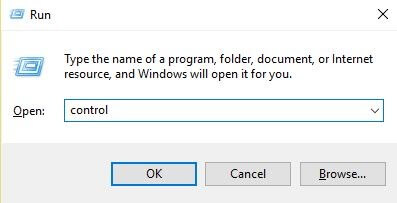
Adım 2:- Bu, Kontrol Paneli penceresini açacaktır, şimdi Görüntüleme Ölçütü'nü Büyük Simgeler Olarak ayarlamanız gerekecek.
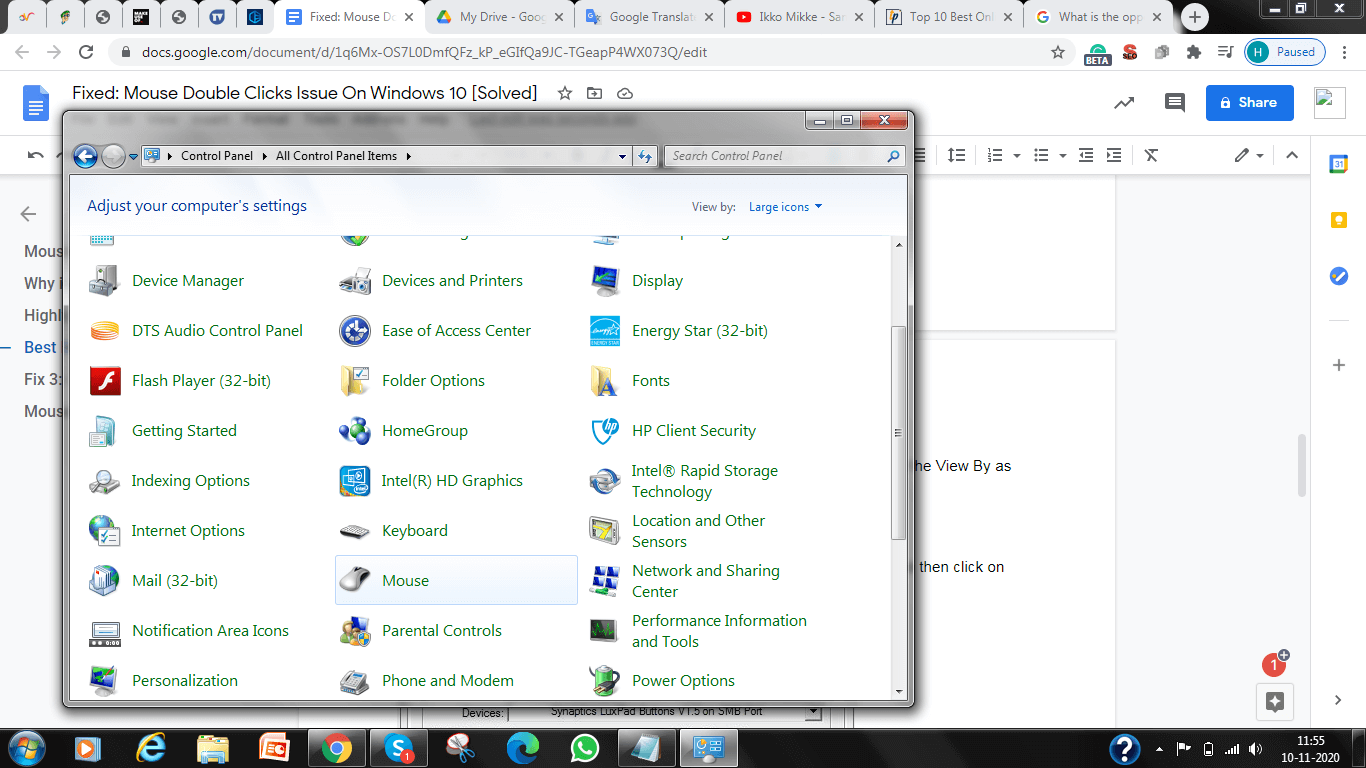
Adım 3:- Bundan sonra, Düğme sekmesinden kaydırıcıyı normal bir aralığa sürükleyin ve ardından Uygula'ya ve ardından Tamam'a tıklayın.
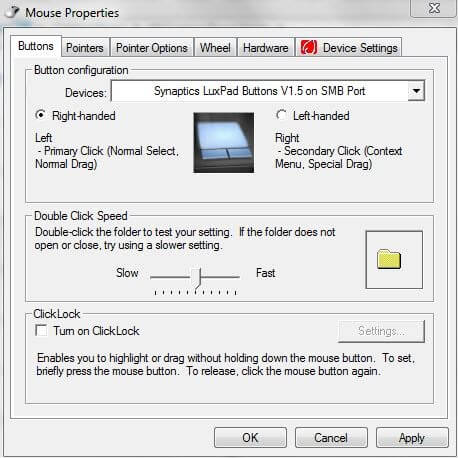
Tüm bunları yaptıktan sonra , Mouse'un çift tıklamasının düzgün çalışıp çalışmadığını kontrol edin . Değilse, sonraki düzeltmelere doğru ilerleyin.
Ayrıca Okuyun: Windows 10'da Fare İmlecinin Kaybolmasını Düzeltme

Düzeltme 2: Sürücüyü Geri Alın
Windows güncellemeleri birçok yeni özellik ve işlevsellik getirir, ancak bazen sorunlara da neden olur ve bunlardan biri Fare Çift Tıklama sorunudur . Bu durumda, bu sorunu gidermek için eski sürüme geri dönmeniz gerekir. İşte yapmanız gerekenler!
Adım 1:- Win ve R tuşlarına aynı anda basın ve Aygıt Yöneticisini açmak için Çalıştır İletişim Kutusuna "devmgmt.msc" yazın .
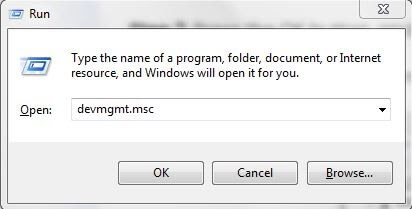
Adım 2: - Bundan sonra, Fare veya Dokunmatik Yüzey'e gidin ve üzerine sağ tıklayın.
Adım 3:- Ardından, görüntülenen listeden Özellikler'i seçin.
Adım 4:- Bundan sonra, Sürücü sekmesine geçin ve Sürücüyü Geri Al seçeneğine tıklayın.
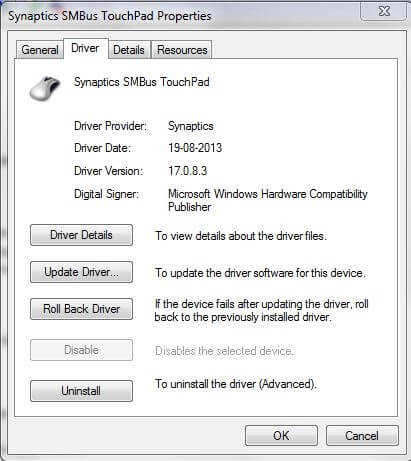
Tüm bunları yaptıktan sonra , Windows 10, sürücülerin eski sürümlerine geri dönene kadar bir süre beklemeniz gerekir. Fare Çift Tıklama sorununu devam ettirmek için bu yöntemi deneyin.
Devamını Okuyun: Windows 10'da Çalışmayan Dizüstü Bilgisayar Klavyesini Düzeltin
Düzeltme 3: Kablosuz Fare için Pil Ömrünü Kontrol Edin
Kablosuz Fare kullanıyorsanız ve aynı sorunla karşılaşıyorsanız, bunun nedeni düşük pil ömrü ve bilgisayar ile fare arasındaki zayıf bağlantı olabilir. Ancak, bu sorun Kablosuz Fare'de yaygındır. Bu nedenle, Fare Çift tıklama sorunuyla karşı karşıyaysanız, düzeltmek için Farenin pillerini değiştirin.
Düzeltme 4: Fare Sürücüsünü Güncelleyin
Sürücünün eski sürümüne geri dönmek herhangi bir fark yaratmazsa , sürücüleri güncellemeyi deneyin . Çünkü eski veya bozuk fare sürücüleri, Fare Çift Tıklama sorununa neden olabilir. Bu nedenle, Fare Sürücülerini sık sık güncellemek bu sorunu çözebilir. Fare Sürücülerini birkaç dakika içinde güncellemek için size en iyi çözümü yukarıda önerdik ve bu Bit Driver Updater . Bu nedenle, Bit Driver Updater'ı kullanarak Fare sürücüsünü güncelleme adımlarına doğru ilerliyorsunuz.
Adım 1:- Bit Driver Updater'ı kurun ve çalıştırın.
Adım 2:- Otomatik Tarama yürütülene kadar beklemeniz gerekiyor.
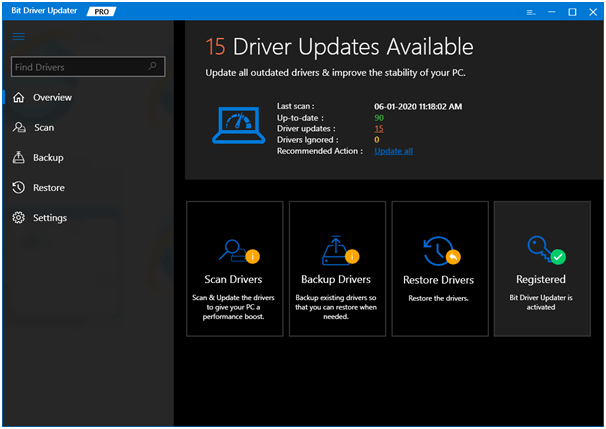
Adım 3:- Bundan sonra, güncel olmayan veya bozuk sürücülerin listesini oldukça dikkatli bir şekilde gözden geçirin.
Adım 4:- Listeyi gözden geçirdikten sonra güncellemek istediğiniz sürücüyü seçin ve Şimdi Güncelle seçeneğine tıklayın.
İşte bu! Bit Driver Updater kullanarak Fare sürücülerini güncellemek için yapmanız gerekenler. Windows 10 Fare Çift Tıklama sorununu bu şekilde çok kolaylıkla çözebilirsiniz.
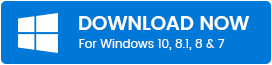
Sürücü güncelleme aracının yardımına ihtiyaç duymadan, sürücüleri üreticinin resmi web sitesinden güncelleyebilirsiniz. Ancak, bunu yapmak için, teknik beceriler hakkında derinlemesine bilgi sahibi olmanız gerekir.
Basitçe, web sitesinin destek sayfasını ziyaret edin, modeli arayın ve ardından Windows işletim sistemi sürümünüze göre uyumlu sürücü dosyasını seçin. Ve İndir seçeneğine tıklayın. Ardından, kurulumu tamamlamak için ekrandaki talimatları izleyin. Kurulumu tamamlamak için Aygıt Yöneticisini de kullanabilirsiniz. Ancak herhangi bir hatayı önlemek için fare sürücülerini güncellemek için Bit Driver Updater'ı kullanmanızı öneririz.
Windows 10'da Fare Çift Tıklama Sorunu – [Düzeltildi]
Özetlemek gerekirse, bu gönderi, Fare'nin Çift Tıklama sorununu çözmesinin birkaç etkili yolunu içerir. Bu sorunla daha önce karşılaştıysanız, bu gönderi sorunu çözmeniz için size rehberlik eder. Umarım, şimdi bu sorunu düzeltmek ve Mouse'un etkinliğini geri almak son derece kolaydır.
Son olarak, bizimle paylaşmak istediğiniz herhangi bir şey varsa, aşağıdaki yorum kutusuna bize bildirin. Önerilerinizi dinleyeceğiz ve değişiklik yapmaya çalışacağız. Ve bu gönderiyi beğendiyseniz, arkadaşlarınızla paylaşın ve Bültenimize abone olmayı unutmayın. Şimdilik bu kadar, sorularınızı çözmek için başka bir gönderiyle geri döneceğiz, o zamana kadar bizimle meşgul olun!
